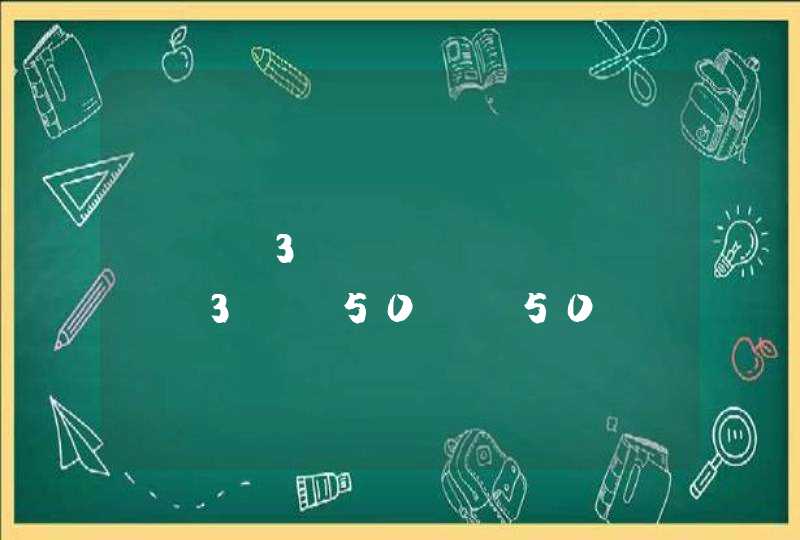自带的杀毒软件卸载方法:
方法1:
1、Win + R 输入 gpedit.msc 回车 打开组策略窗口。
2、找到 计算机配置--管理模板--Windows组建-- Windows Defender 中的 “关闭 Windows
Defender”。
3、右键,编辑 将其配置成 “已启用”即可。
方法2
1、找到 C:\Program Files\目录 可以看到 Windows Defender。
2、右键属性 -- 安全 。
3、点下面的高级。
4、到这一步看好添加用户,添加用户后返回。
5、然后返回到安全,会看到这些用户都特么可以编辑了。每个用户的权限都在第一个上面点一下 全部打钩,然后用能够用确定,对着目录右键删除,大部分文件都删掉了,包括主程序都删掉了。剩下部分文件,重启后删除。
WIN10系统卸载自带杀毒软件的方法如下:
1、点击电脑左下方开始,点击设置。
2、在设置里面点击应用。
3、打开之后显示电脑上安装的所有应用程序,找到McAfee AntiVirus(迈克菲)杀毒软件。
4、直接点击卸载,根据卸载提示正常卸载即可。
工具/材料:WIN7系统的电脑、瑞星杀毒软件
1、首先,打开瑞星杀毒软件,我们在界面的左下角找到“卸载瑞星杀毒软件”,并点击。
2、然后,在弹出的“产品卸载”界面右下角,点击“开始卸载”按钮;在跳转的界面,小狮子会用各种奖品诱惑,我们继续选择“放弃奖品卸载瑞星”。
3、此时,继续点击右下角的“卸载瑞星杀毒软件”。
4、然后,正确输入“验证码”。
5、最后,就会看到提示“卸载完成”的界面,此时,代表主程序已经卸载完成,这里需要勾选“删除瑞星安装目录”,然后关闭即可。